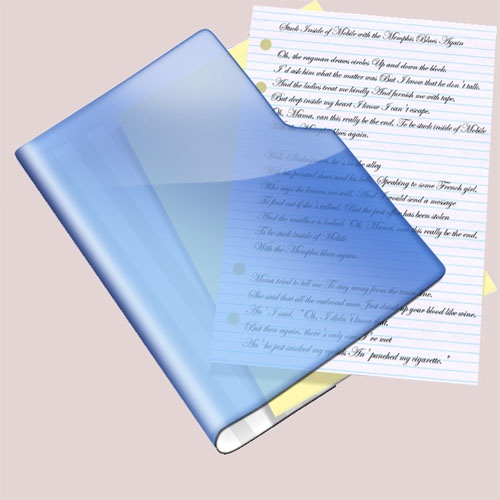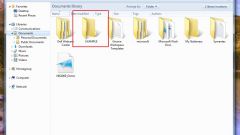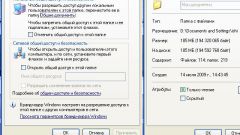Инструкция
1
Создайте пользователя, для которого вы хотите открыть доступ к папке. Чтобы сделать это, нажмите на значке «Мой компьютер» правой кнопкой мыши и в появившемся контекстном меню выберите пункт «Управление» для вызова окна «Управление компьютером». В левой части этого окна перейдите в раздел «Служебные программы» и выделите папку «Локальные пользователи», после чего в правой части дважды кликните на папку «Пользователи».
2
На панели меню окна выберите «Действие» и пункт «Новый пользователь». В появившемся диалоговом окне создайте логин и пароль для нового пользователя, которому вы хотите дать доступ. После этого нажмите «ОК» для подтверждения.
3
На той папке, доступ к которой вы хотите открыть, нажмите правой кнопкой мыши, затем в контекстном меню выберите «Свойства». В появившемся окне перейдите на вкладку «Доступ» и выберите там пункт «Открыть общий доступ к этой папке». Затем нажмите на кнопку «Разрешения».
4
В открывшемся окне вы увидите, что доступ к данной папке могут иметь «Все», но они при этом могут лишь просматривать информацию. Выделите строку «Все» и удалите ее. Теперь добавьте пользователя (или пользователей), которому вы открываете доступ к данной папке. Нажмите на кнопку «Добавить».
5
открывшемся окне нажмите на кнопку «Дополнительно», после чего нажмите на «Поиск». Найдите в нижней части окна имя нужного вам пользователя и выберите его. Нажмите «ОК», а затем еще раз, чтобы закрыть оба открытых окна.
6
Если же вы хотите, чтобы пользователь обладал правами как на просмотр содержимого каталога, так и на добавление в него своих файлов или изменение содержимого, то в нижней части окна поставьте галочку напротив пункта «Полный доступ» в столбике «Разрешить». Нажмите «ОК» для подтверждения. Доступ к папке для одного пользователя открыт, но другие пользователи не смогут просматривать содержимое данной папки.
Видео по теме